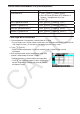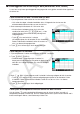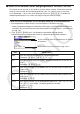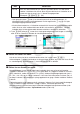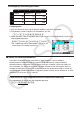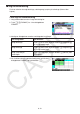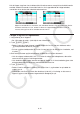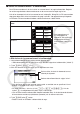Software Versjon 3.20 Bruksanvisning
9-7
u Bruke JUMP-kommandoen til å flytte cellepekeren
For å flytte cellepekeren til: gjør du følgende:
En bestemt celle
1. Trykk 2(EDIT) 4(JUMP) 1(GO).
2. Skriv inn navnet på cellen (A1 til Z999) du vil
hoppe til, i dialogboksen som vises.
3. Trykk w.
Rad 1 i gjeldende kolonne
Trykk 2(EDIT) 4(JUMP) 2(TOP ↑ ).
Kolonne A i gjeldende rad
Trykk 2(EDIT) 4(JUMP) 3(TOP ← ).
Siste linje i gjeldende kolonne
Trykk 2(EDIT) 4(JUMP) 4(BTM ↓ ).
Kolonne Z i gjeldende rad
Trykk 2(EDIT) 4(JUMP) 5(BTM → ).
u Slik velger du et celleområde
1. Flytt cellepekeren til startpunktet i celleområdet du vil velge.
• Du kan velge en hel rad eller kolonne med celler som startpunkt dersom du ønsker det. Se
«Slik velger du celler» på side 9-6 for mer informasjon om valg av celler.
2. Trykk !i(CLIP).
• Dette vil endre cellepekeren til et omriss med tykk strek i stedet for den normale
uthevingen.
3. Bruk retningstastene og flytt cellepekeren til det siste
punktet i celleområdet du ønsker å velge.
• Redigeringsruten vil vise området med valgte celler.
• Trykk J for å avbryte valget av celler. Hvis du gjør
det, blir cellepekeren stående ved det siste punktet i
området du valgte.